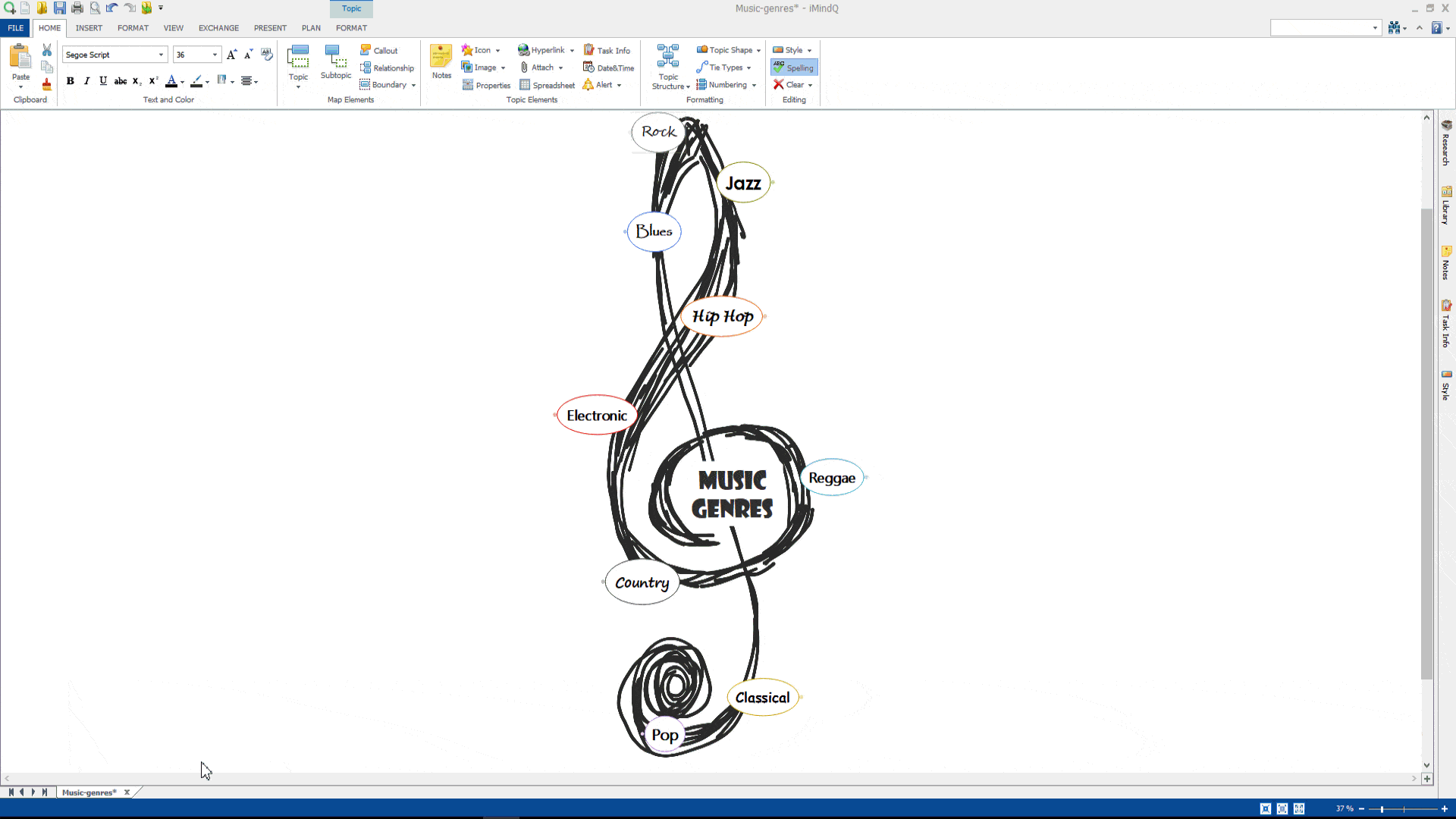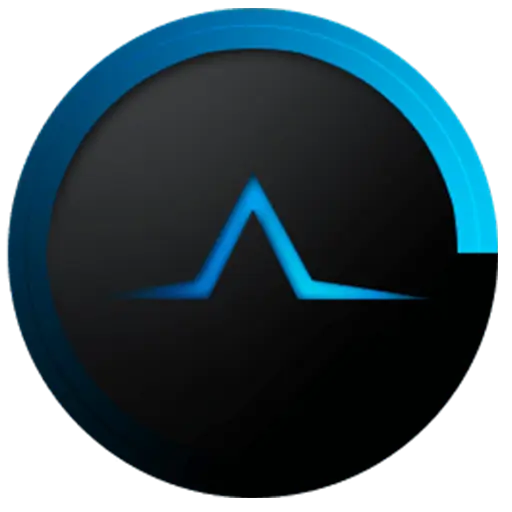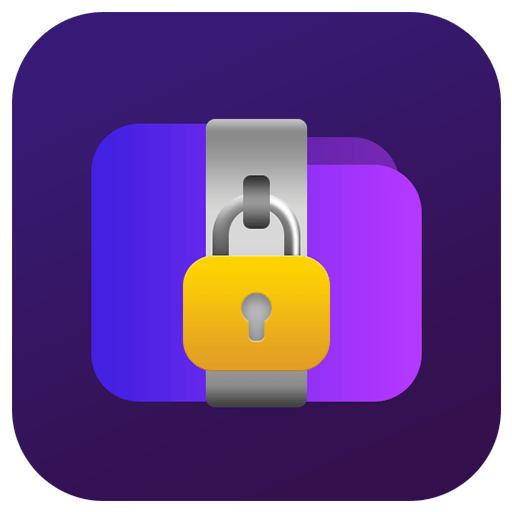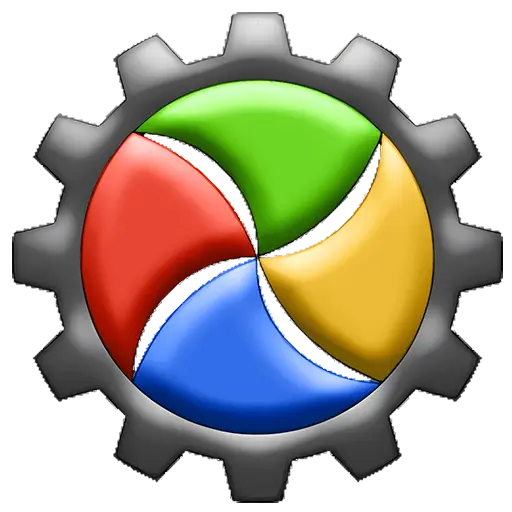Bitte anmelden für besseres Erlebnis
 iMindQ Multifunktionale Mind Mapping Software
iMindQ Multifunktionale Mind Mapping Software

Aktionsregeln
1、Aktionszeit:{{ info.groupon.start_at }} ~ {{ info.groupon.end_at }}。
2、Gruppenkauf gültig bis:{{ info.groupon.expire_days * 24 }}Stunde。
3、Gruppenteilnehmer:{{ info.groupon.need_count }}Person。
Gruppenkaufinformationen
1、Ablauf: Beitreten/Starten, bezahlen, Mindestteilnehmer erreichen – Erfolg!
2、Bei Nichterreichen der Mindestteilnehmerzahl wird der Betrag zurückerstattet.
3、Mindestteilnehmer und Zeit variieren je nach Produkt.
iMindQ professionelle Mind Mapping-Software
Erleben Sie intuitive Mind Mapping-Lösungen, die Kreativität anregen, Brainstorming anregen und einzigartige Ansätze zur Visualisierung, Organisation und Präsentation von Ideen bieten.
iMindQ ist als professionelle Mind-Mapping-Software positioniert und ist ein ausgezeichnetes Werkzeug, das eine Vielzahl von Mind-Mapping-Stilen kombiniert, die für Geschäfts-, Bildungs- und persönliche Zwecke verwendet werden können und für jede Abteilung von Organisationen, Schulsystemen oder Universitäten verwendet werden können. Darüber hinaus hilft iMindQ Einzelpersonen, Ideen zu motivieren, zu organisieren und intuitiv zu präsentieren.
Mindmaps, Konzeptdiagramme, Flussdiagramme, Gantt-Diagramme, Organisationsdiagramme, WBS-Diagramme und andere Arten von Diagrammen werden zunehmend verwendet, um wichtige Informationen in einem Format zu präsentieren, das sich sehr leicht erinnert und versteht, und diese Diagramme werden am besten mit iMindQ erstellt. Es ist ein gutes Werkzeug, wenn Sie neue Ideen entwickeln oder versuchen, eine große Arbeitslast oder einen Informationsüberschuss zu maximieren.
Wie kann iMindQ Ihnen helfen?
- Konzeptdiagramm
Das Konzeptdiagramm ist eine intuitive Abbildung der Konzepte und Ideen, die das Thema um das zentrale Konzept verbinden.
- Kreativer Gehirnsturm
Die Durchführung von Mind-Storm-Sitzungen mit Mind-Maps sorgt für Verständnis, Erinnerung und mehr Engagement der Teammitglieder.
- Projektplanung
Planen Sie Ihr Projekt, indem Sie eine WBS auf der Grundlage der lieferbaren Ergebnisse erstellen und die Ergebnisse mit der Gantt-Diagrammansicht intuitiv analysieren.
- Tolle Rede.
Mit nur einem Klick präsentieren Sie Ihre Gedankenkarte, hinterlassen einen starken visuellen Einfluss und bieten einen Überblick über das gesamte Thema.
- Teamzusammenarbeit
Arbeiten Sie mit Freunden und Kollegen zusammen und teilen Sie Ideen mit einer einzigartigen HTML-Mind Map.
iMindQ Anwendungsfälle
- Bildung
Erkunden Sie die zahlreichen praktischen Szenarien, in denen Mind Maps in der Bildung verwendet werden können.
- Wirtschaft
Mind Maps haben Anwendungen in vielen Bereichen des Unternehmens. Sehen Sie sich einige unserer Anwendungsfälle an.
- Persönliche
Als Technik kann Mind Mapping verwendet werden, um viele Ihrer Aktivitäten und täglichen Gewohnheiten zu verbessern und zu organisieren.
Die tägliche Verwendung von iMindQ
iMindQ bietet eine Reihe von flexiblen Funktionen, die sowohl für den Unternehmens- als auch für den persönlichen Gebrauch geeignet sind. Durchsuchen Sie einige dieser Funktionen, um zu sehen, wie sie Ihnen helfen, Ihre Ideen in Wirklichkeit umzusetzen.
- Themenelement hinzufügen
Personalisieren Sie das Aussehen Ihrer Karte, indem Sie ein umfangreiches Kartenthema wie Anmerkungen, Symbole, Bilder, Hyperlinks und Alarme verwenden. Sie können Anhänge direkt von Ihrem Computer hinzufügen und sie einfach verwalten, benutzerdefinierte Eigenschaften sowie benutzerdefinierte Datum und Uhrzeit hinzufügen.
- Präsentationsmodus
Mit einem Knopfklick können Sie Ihre Gedankenkarten und Ideen visualisieren. Verwenden Sie viele der im Präsentationsmodus verfügbaren Optionen, um Ihre eigene benutzerdefinierte Präsentation zu erstellen.
- Projektplanungsmodell
Erstellen Sie WBS, verwandeln Sie Ihre Ideen in Aufgaben und geben Sie eine Vorschau mit der Gantt-Diagrammansicht. Hinzufügen von Aufgabeninformationen wie Priorität, Dauer, Ressourcen und Einschränkungen.
- Forschungsgruppen
Suchen Sie online nach Informationen, während Sie eine Mind-Map erstellen, und vereinfachen Sie das Mind-Map-Erlebnis mit Hilfe des Forschungsbereichs.
- Karten importieren und exportieren
Importieren oder Exportieren Ihrer Mindmap in eines der folgenden Formate: HTML; Excel(.xlxs); Microsoft Project(.mpp); OPML; PowerPoint(.pptx); Word(.docx); Darüber hinaus können Sie Mindmaps öffnen, die mit MindManager, XMind und FreeMind erstellt wurden.
- Denkkarte Stil
Verwenden Sie die Funktion Kartenstil, um das Aussehen einer Karte zu gestalten. Wählen Sie eines der vielen verfügbaren Designs aus oder erstellen und verwalten Sie benutzerdefinierte Designs, die Ihren Bedürfnissen am besten passen.
- Vorlage für eine Gedankenkarte
Mit der Vorlage Mind Map können Sie mit nur wenigen Klicks beginnen, eine Mind Map zu zeichnen. Ob Sie Marketinganalysen durchführen oder sich mit Kollegen auseinandersetzen, Sie können sicher sein, dass Sie die passende Vorlage für Sie und Ihr Team finden.

Offizielle Website:https://www.imindq.com/
Downloadzentrum:https://imindq.apsgo.cn
Ersatz-Download:N/A
Lieferzeit:Manuelle Bearbeitung
Betriebsplattform:Windows
Schnittstellensprache:Unterstützt eine vereinfachte chinesische Oberfläche und unterstützt andere Sprachauswahlen.
Aktualisierung:Unterstützt Wartung und Aktualisierungen für 1 Jahr, die aktuelle Version kann nach 1 Jahr weiterverwendet werden.
Testen Sie vor dem Kauf:Kostenlose 15-tägige Testversion vor dem Kauf.
Wie wir die Ware erhalten:Nach dem Kauf werden die Aktivierungsinformationen per E-Mail an das Postfach der Bestellung gesendet und Sie können den entsprechenden Produktaktivierungscode im persönlichen Center, Meine Bestellung, ansehen.
Anzahl der Geräte:Ein Computer kann installiert werden.
Computer ersetzen:Der ursprüngliche Computer wird deinstalliert und der neue Computer aktiviert.
Aktivierung:Zu hinzufügen.
Besondere Hinweise:Zu hinzufügen.
Referenzen:https://synamistore.com/collections/imindq

Kooperationsanfrage
{{ app.qa.openQa.Q.title }}
Wie importiere ich verschiedene Dateiformate in iMindQ?
Ähnlich wie beim Exportieren können Sie verschiedene Dateiformate aus dem Dateimenü auf der Registerkarte „Importieren/Exportieren“ oder im Exchange-Menüleiste importieren. Folgende Importoptionen sind verfügbar:
Importieren aus Excel
Daten aus Excel können in Ihr Thema eingefügt werden. Um Daten aus Excel zu importieren, wählen Sie die Exchange-Taste aus und wählen Sie dann die Excel-Schaltfläche aus der Gruppe Zusammenarbeit aus. Dadurch wird das Excel-Importfeld rechts im Arbeitsbereich geöffnet. In diesem Bereich müssen Sie auf die Schaltfläche Quelle klicken, aus der Sie die Excel-Datei auswählen können, die importiert werden soll. Der Inhalt der Datei wird im Excel-Importfeld angezeigt. Um Daten zu importieren, klicken Sie zuerst auf das Thema, zu dem Sie die Daten hinzufügen möchten, und wählen Sie dann im Fenster Zellen, Zeilen oder Spalten aus, die der Karte hinzugefügt werden sollen. Wenn Sie diesen Vorgang abgeschlossen haben, wird die Schaltfläche Importieren am unteren Rand des Fensters aktiviert und Sie können Ihre Daten als Themen, Als Umriss, Tabelle, benutzerdefinierte Eigenschaften oder Themen mit Eigenschaften importieren.
von Microsoft ® Projekt importieren
Projekte, die in Microsoft Project erstellt wurden, können in iMindQ geöffnet werden. Wählen Sie im Exchange-Menüleiste die Schaltfläche Projekte und wählen Sie dann Import from Project aus. Wählen Sie die .mpp-Datei aus, in der das Projekt gespeichert wird, und alle Aufgaben neben dem Gantt-Diagramm werden in den iMindQ-Arbeitsbereich importiert.
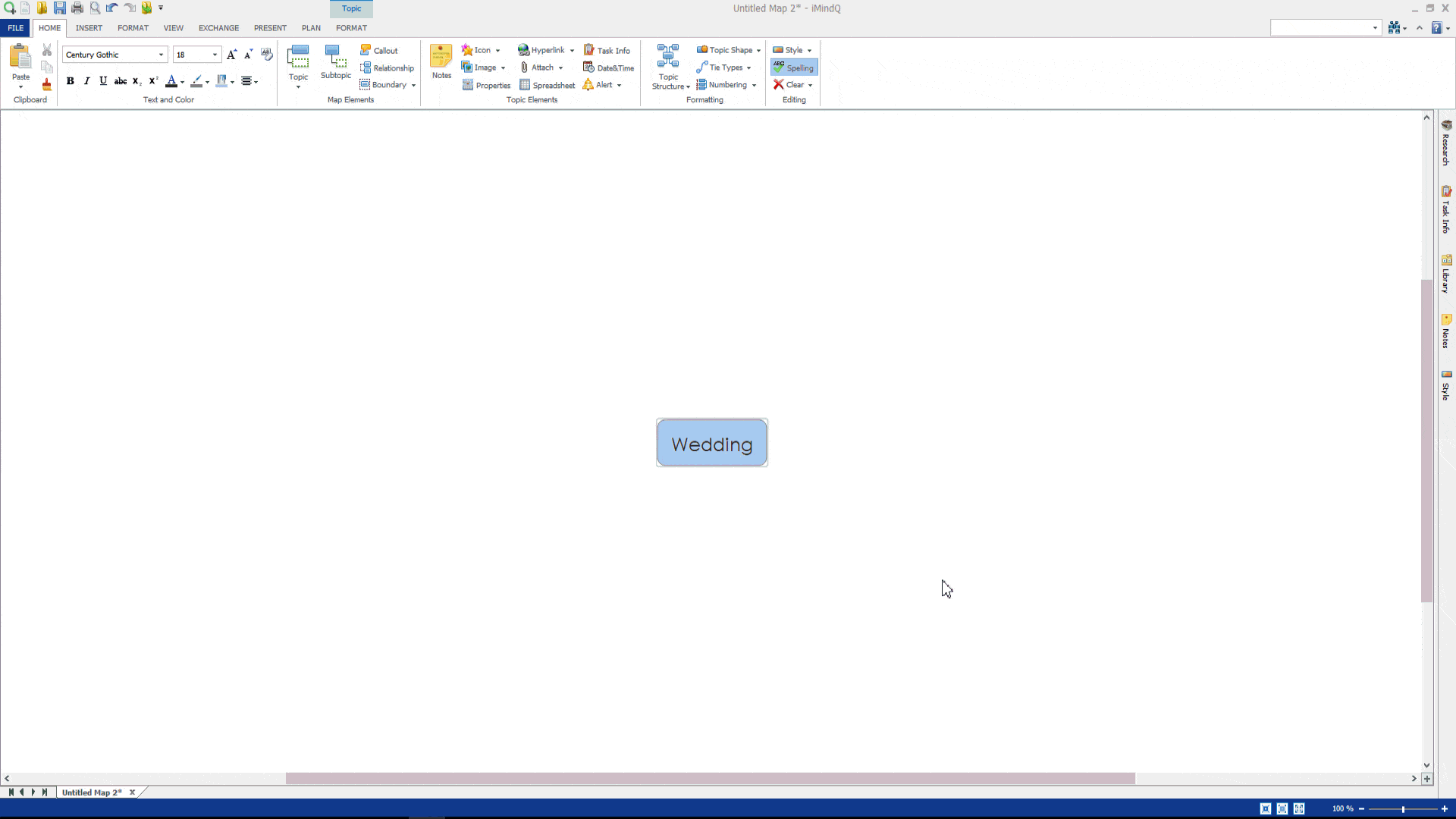
Importieren aus Outlook
Ähnlich wie beim Exportieren von Aufgaben, die Sie in iMindQ erstellt haben, können Sie Aufgaben von Outlook in iMindQ importieren. Wählen Sie das Thema aus, dem die Aufgabe hinzugefügt werden soll. Wählen Sie in der Exchange-Taste die Outlook-Schaltfläche aus. Von hier aus müssen Sie auswählen Importieren von Outlook Funktion. Diese Aktion öffnet Import from MS Outlook, aus dem Sie die Aufgaben auswählen können, die importiert werden sollen. Wenn Sie die Parameter einer Aufgabe aus Outlook ändern möchten, werden diese Änderungen automatisch auf die Aufgabe in iMindQ angewendet.
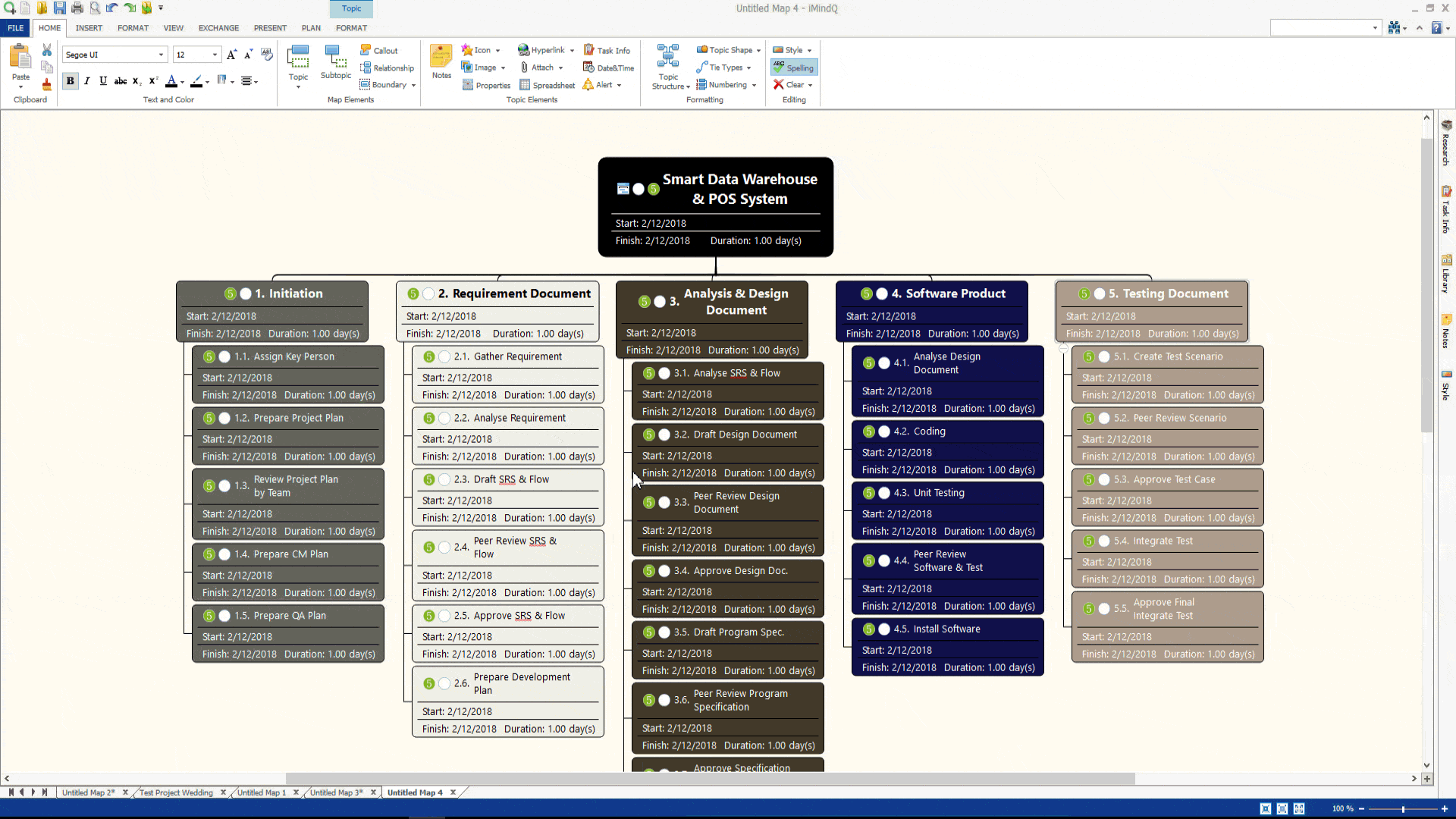
von Microsoft ® PowerPoint importieren
Sie können nun eine PowerPoint-Präsentation in iMindQ als Karte importieren. Wählen Sie in der Exchange-Taste die PowerPoint-Schaltfläche aus. Wählen Sie hier die Funktion Importieren von PowerPoint aus und wählen Sie die .pptx-Datei aus, die eingefügt werden soll. Mit diesem Vorgang wird das Dialogfeld Importieren von Microsoft PowerPoint geöffnet, aus dem Sie die folgenden Optionen auswählen können:
- Jede Folie als Bild importieren;
- Importieren Sie Folieninhalte mit allen Bildern,
- Außerdem importieren Sie Folieninhalte mit beliebten Bildern.
Wenn Sie OK auswählen, wird die Präsentation als Zuordnung in den Arbeitsbereich importiert.
von Microsoft ® Word importieren
Importieren von Microsoft ® Mit Word können Ihre Word-Dokumente als Karten dargestellt werden. Sie können Dateien als neue Karte oder als Themen in den übrigen Karten importieren. Führen Sie die folgenden Schritte aus, um ein Word-Dokument zu importieren. Klicken Sie auf die Exchange-Leiste und wählen Sie dann auf der Microsoft Word-Schaltfläche Importieren eines Word-Dokuments aus. Der Titel des Dokuments wird als zentrales Thema angezeigt, der Titel 1 als Hauptthema und der Titel 2 als Unterthema. Der Inhalt im Titel wird im Thema als Kommentar angezeigt.
Importieren aus OPML
Die Datei OPML (Outline Processor Markup Language) kann geöffnet werden, indem Sie die Option Import from OPML in der Gruppe Collaborate im Exchange-Bereich auswählen. iMindQ ® Die Übersicht in der OPML-Datei wird als Gedankenkarte dargestellt. Wenn die Datei einen Kommentar zu einem bestimmten Thema enthält, wird der Text im Kommentareditor als reiner Text angezeigt. Beim Importieren einer OPML-Datei darf jedes Thema nur einen Hyperlink anzeigen.
Importieren aus HTML
Um eine interaktive HTML-Denkkarte zu importieren, können Sie die Option im Exchange-Menüleiste HTML-Karten importieren verwenden. Diese Option ist sehr nützlich, wenn Sie das Feedback anderer Kollegen oder Teammitglieder anzeigen möchten. Mit dieser Funktion können Sie die Karte als HTML exportieren > Mit Kollegen teilen, damit sie an einer Karte arbeiten können - > HTML-Karten zurück in iMindQ importieren und die von Kollegen vorgenommenen Änderungen anzeigen.
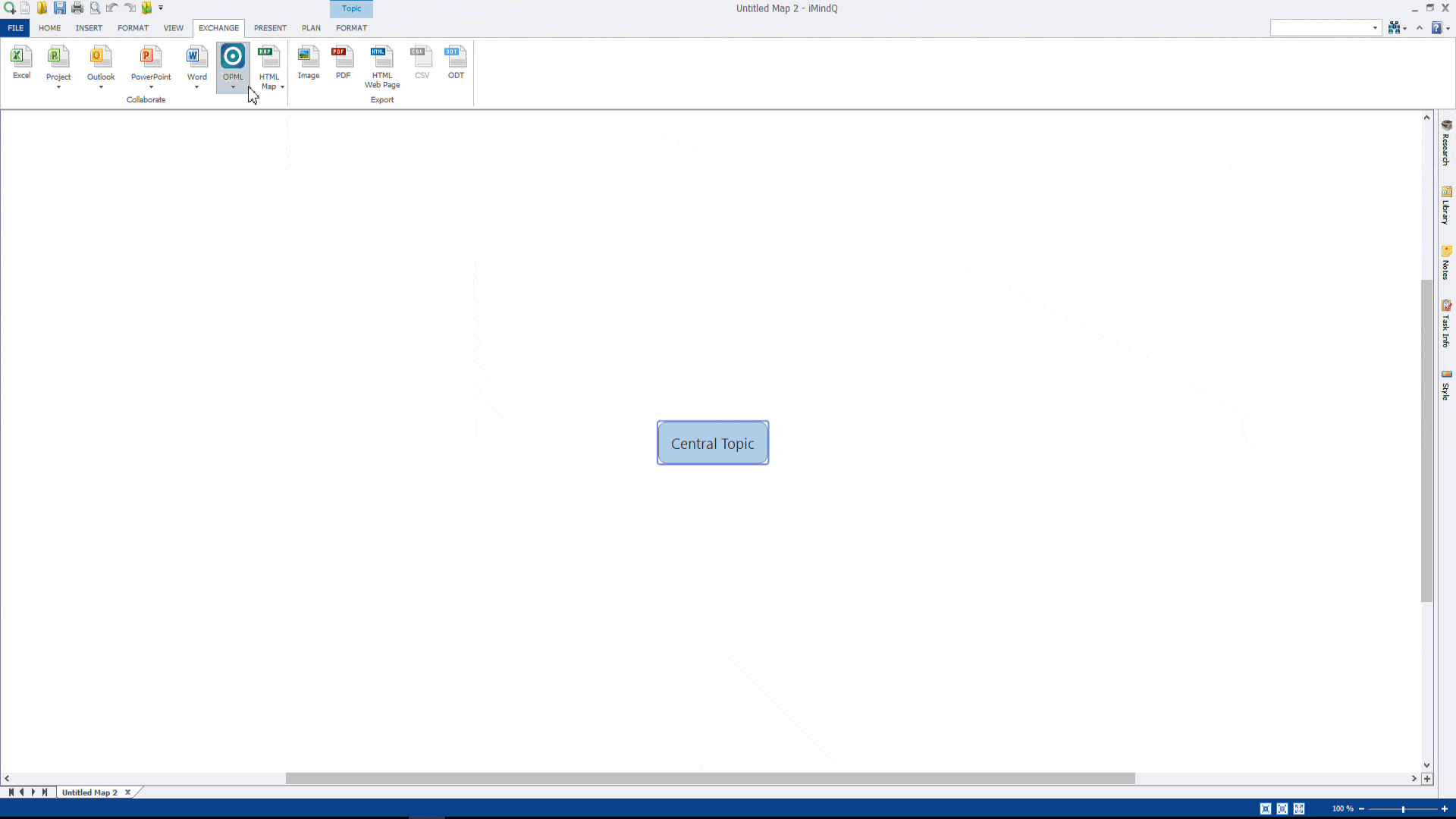
Vorlage importieren
iMindQ ist eine Anwendung mit einer vordefinierten Vorlagenbibliothek, die Sie verwenden können, um Inspiration zu bekommen, um schneller mit Mindmaps zu beginnen. Sie können jedoch eine Zuordnung zur Vorlagenbibliothek hinzufügen, indem Sie die folgenden Schritte ausführen: Erstellen Sie eine Gedankenkarte nach Ihren Vorlieben. Speichern Sie die Zuordnung als .dmmt-Dateiformat Auf der Registerkarte Import/Export im Dateimenü wählen Sie die Option, vorhandene Vorlagen in der Anwendung einzufügenDie vorgelegte Vorlage im zuvor erstellten .dmmt-Dateiformat wird in der Vorlagenbibliothek angezeigt.